Der Computer wurde unerwartet neu gestartet oder es ist ein unerwarteter Fehler aufgetreten
Wenn Sie versuchen, eine Wiederherstellungsdiskette zu verwenden oder Windows 11/10 zu installieren, und eine Fehlermeldung erhalten: Der Computer wurde unerwartet neu gestartet oder ist auf einen unerwarteten Fehler gestoßen(The computer restarted unexpectedly or encountered an unexpected error) , müssen Sie Folgendes tun, um dieses Problem zu lösen. Dieses Problem tritt hauptsächlich auf, wenn Sie versuchen, eine Wiederherstellungsdiskette zu verwenden, um Ihren Windows -Computer auf die Werkseinstellungen zurückzusetzen. Möglicherweise erhalten Sie auch eine andere Meldung, z. B. „Setup bereitet Ihren Computer für die erste Verwendung(Setup is preparing your computer for first use) vor“ und mehr.
The computer restarted unexpectedly or encountered an unexpected error. Windows installation cannot proceed. To install Windows, click “OK” to restart the computer, and then restart the installation.
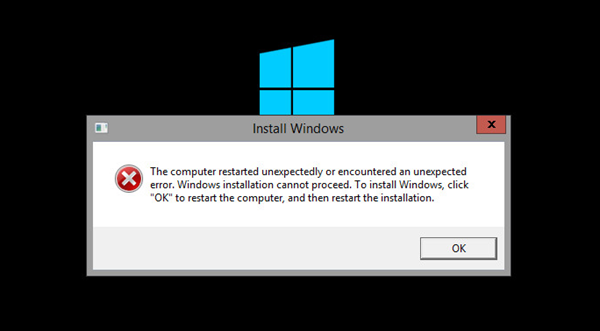
Der Computer wurde unerwartet neu gestartet oder es ist ein unerwarteter Fehler aufgetreten
Klicken Sie(Click OK) einmal auf OK und sehen Sie, ob es hilft. Wenn ja, großartig. Wenn dies nicht der Fall ist und Ihr Windows in eine Neustartschleife gerät(Windows goes into a reboot loop) , gehen Sie wie folgt vor:
- Starten Sie Ihren Computer neu und halten Sie die Taste F8 gedrückt.
- Klicken Sie im Bereich „ Erweiterte(Advanced) Optionen “ auf die Option „ Eingabeaufforderung “.(Command Prompt )
- Geben Sie regedit ein(regedit) und drücken Sie die Eingabetaste (Enter ) .
- Navigieren Sie in HKLM zu (HKLM)ChildCompletion .
- Doppelklicken Sie auf den REG_DWORD-Wert von setup.exe .
- Stellen Sie die Wertdaten auf 3 ein .
- Klicken Sie auf die Schaltfläche OK .
- Schließen Sie den Registrierungseditor(Registry Editor) und starten Sie Ihren Computer neu.
Um mehr über diese Schritte zu erfahren, lesen Sie weiter.
Wenn das Fehlerdialogfeld angezeigt wird, drücken Sie auf demselben Bildschirm die Tastenkombination Shift+F10 , um die Eingabeaufforderung aufzurufen(Command Prompt) .
Wenn dies bei Ihnen nicht funktioniert, müssen Sie auf OK klicken und beim Neustart in Advanced Startup Options booten . Um darauf zuzugreifen, drücken Sie die Taste F8, bevor Windows startet. Sie sehen den Bildschirm Erweiterte(Advanced) Optionen.

Klicken Sie auf Eingabeaufforderung(Command Prompt) , um ein CMD- Fenster zu öffnen. Geben Sie nun in der Eingabeaufforderung regedit ein und drücken Sie die Eingabetaste, um den Registrierungseditor(Registry Editor) zu öffnen .
Navigieren Sie nach dem Öffnen zu folgendem Schlüssel:
HKLM/SYSTEM/SETUP/STATUS/ChildCompletion
Doppelklicken Sie auf der rechten Seite auf setup.exe . Wenn der Wert 1 ist, ändern Sie ihn in 3 .
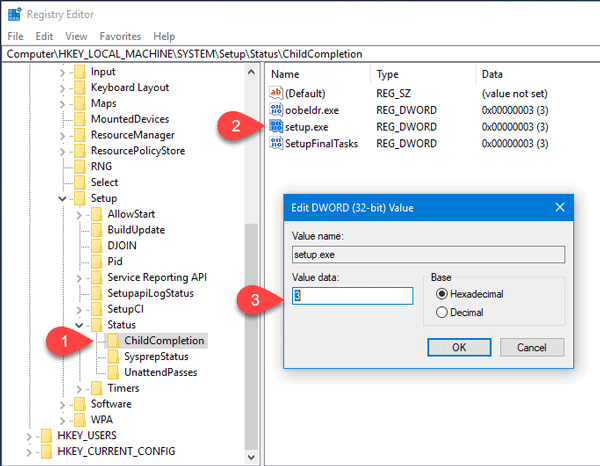
Schließen Sie den Registrierungseditor(Registry Editor) , starten Sie Ihren Computer neu und überprüfen Sie.
Wie behebe ich, dass bei der Windows -Installation ein unerwarteter Fehler aufgetreten ist?
Wenn bei der Windows-Installation während der Installation von Windows 11/10ein unerwarteter Fehler aufgetreten(Windows installation encountered an unexpected error) ist, wird höchstwahrscheinlich das Installationsmedium von Ihrem Computer ausgeworfen. Sie müssen überprüfen, ob es noch intakt ist oder nicht. Andererseits müssen Sie möglicherweise den Installationsvorgang neu starten, um diese Fehlermeldung zu umgehen.
Wie behebe ich einen unerwarteten Fehler in Windows 11/10 ?
Die Lösung für dieses Problem ist die gleiche wie oben, da diese Fehlermeldung nur eine andere Version davon ist. Mit anderen Worten, Sie müssen die Wertdaten(Value) von setup.exe REG_DWORD im Registrierungseditor(Registry Editor) auf 3 setzen , um das Problem zu beheben.
Das sollte helfen!
Verwandte(Related) : Computer fährt unerwartet herunter und startet automatisch neu(Computer shuts down unexpectedly and restarts automatically) .
Related posts
Computer bleibt beim Vorbereiten der Konfiguration des Windows-Bildschirms hängen
Der Computer wurde fälschlicherweise als außerhalb des Domänennetzwerks liegend erkannt
Der Computer scheint korrekt konfiguriert zu sein, aber das Gerät oder die Ressource reagiert nicht
Windows Server bleibt beim Anwenden der Computereinstellungen hängen
Der Computer schaltet sich beim Abspielen oder Streamen von Videos aus
Das BitLocker-Setup konnte den BCD-Speicher (Boot Configuration Data) nicht exportieren
Der Computer bleibt in Windows 11 bei den personalisierten Einstellungen hängen, die nicht reagieren
Ihr IT-Administrator hat die Windows-Sicherheit deaktiviert
Korrigieren Sie die Fehlercodes der Installation und Aktualisierung von Microsoft Edge
Windows bleibt beim Diagnostizieren Ihres PC-Bildschirms hängen
Die Betriebssystemversion ist mit der Starthilfe nicht kompatibel
Task-Host-Fenster, Task-Host stoppt Hintergrundaufgaben
So beheben Sie den Fehler „DAQExp.dll fehlt“ unter Windows 10
Sie müssen sich als Administrator anmelden, um fortzufahren
9 Möglichkeiten zur Fehlerbehebung bei Chromecast Audio-Problemen
HTTPS-Sites werden in keinem Browser auf einem Windows-Computer geöffnet
Fix BitLocker Drive Encryption kann nicht verwendet werden, Fehler 0x8031004A
Wir konnten die Updates nicht abschließen, Änderungen rückgängig machen [behoben]
Modernes Setup Host mit hoher CPU- oder Speicherauslastung unter Windows 11/10
Etwas ist schief gelaufen, Antivirensoftware deaktivieren, 0x8007045d
